5 απλές συμβουλές για να επαναφέρετε την ταχύτητα και να απαλλαγείτε από τις καθυστερήσεις του iPhone
Το iPhone 7 και το iPhone SE είναι δύο από τα πιο ισχυρά smartphone στον κόσμο. Στις δοκιμές, κανένα άλλο smartphone δεν συγκρίνεται με τα ναυαρχίδες της Apple. Οι συσκευές λειτουργούν άψογα με τις εφαρμογές, το iOS λειτουργεί χωρίς αισθητές καθυστερήσεις και επιβραδύνσεις. Δυστυχώς, όλα αυτά ισχύουν μόνο για τις νεότερες συσκευές Apple και τα παλαιότερα μοντέλα χαρακτηρίζονται από αργή απόδοση. Μετά από πολλούς κύκλους εγκατάστασης και απεγκατάστασης εφαρμογών, ενημερώσεων λογισμικού και καθημερινής χρήσης, οι κάποτε συσκευές υψηλής απόδοσης παρουσιάζουν ολοένα και μεγαλύτερη καθυστέρηση.
Το smartphone είναι μια συσκευή στην οποία είναι αδύνατη η αντικατάσταση του επεξεργαστή ή της μνήμης με έναν πιο σύγχρονο, όπως γίνεται σε έναν υπολογιστή. Και αυτό σημαίνει ότι η καλύτερη επιλογή είναι να αγοράσετε ένα νέο gadget, αν και σε μια κρίση δεν είναι τόσο εύκολο. Ωστόσο, δεν υπάρχει λόγος να βιαστείτε να αποχωριστείτε το κατοικίδιό σας. Υπάρχουν διάφοροι τρόποι για να σας βοηθήσουν να επαναφέρετε το iPhone σας σε λειτουργία.
Επιταχύνετε τη διεπαφή
Η Apple έχει σίγουρα ξοδέψει πολύ χρόνο δημιουργώντας ένα εφέ παράλλαξης για ταπετσαρίες που δημιουργούν ένα εφέ 3D. Όλα φαίνονται ωραία, αλλά εκτός από το υπερβολικό φορτίο στον επεξεργαστή, αυτή η δυνατότητα δεν είναι πλέον καλή για τίποτα. Επομένως, ανοίξτε τις Ρυθμίσεις -\u003e Γενικά -\u003e Καθολική πρόσβαση, μεταβείτε στην ενότητα "Μείωση κίνησης" και ενεργοποιήστε τον διακόπτη εναλλαγής "Μείωση κίνησης".

Ένα ιδιαίτερο chic στο κέλυφος της Apple δίνει διαφάνεια. Πολλά στοιχεία στο iOS είναι κατασκευασμένα με τρισδιάστατο εφέ - επίπεδα πάνω από την κύρια διεπαφή. Ταυτόχρονα, όλα από κάτω γίνονται θολά, σαν πίσω από παγωμένο γυαλί. Αυτό το εφέ παρατηρείται σε όλο το λειτουργικό σύστημα, συμπεριλαμβανομένου του Κέντρου Ειδοποιήσεων, του Κέντρου Ελέγχου, του επάνω πίνακα με ένα ρολόι και άλλων στοιχείων. Μπορείτε να απενεργοποιήσετε τη διαφάνεια της διεπαφής χρήστη μεταβαίνοντας στις Ρυθμίσεις –> Γενικά –> Προσβασιμότητα –> Αύξηση αντίθεσης -> Μείωση διαφάνειας. Από προεπιλογή, ο διακόπτης βρίσκεται στη θέση "Off".
Απενεργοποιήστε την ανανέωση φόντου
Οι εφαρμογές στο iOS μπορούν να φορτώσουν πληροφορίες στο παρασκήνιο. Η λειτουργία είναι πολύ χρήσιμη, αλλά επιπλέον φορτώνει την επεξεργαστική ισχύ και καταναλώνει την ισχύ της μπαταρίας. Μεταβείτε στις Ρυθμίσεις –> Γενικά –> Ενημέρωση περιεχομένου και απενεργοποιήστε τη χρήση υπηρεσιών στο παρασκήνιο. Μπορείτε να απενεργοποιήσετε εντελώς τη λειτουργία ή να περιορίσετε τη χρήση της για ορισμένες εφαρμογές.
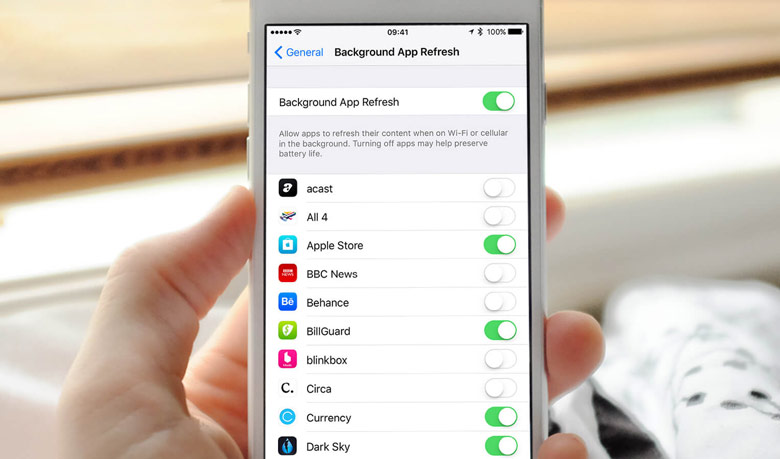
Διαγραφή αχρησιμοποίητων εφαρμογών
Στο iPhone και το iPad, αξίζει να κάνετε έναν "καθαρισμό" από καιρό σε καιρό. Φανταστείτε ότι εργάζεστε κάπου στο γραφείο και μετά από λίγο παρατηρείτε ότι το γραφείο σας αρχίζει σταδιακά να γεμίζει με περιττά έγγραφα και χαρτιά. Και τι κάνεις? Σωστά, θα καθαρίσετε και θα τακτοποιήσετε για να ελευθερώσετε περισσότερο χώρο και να εργαστείτε πιο αποτελεσματικά. Το ίδιο συμβαίνει και στο iOS. Τα smartphone και τα tablet, όπως οι επιτραπέζιοι υπολογιστές, θα πρέπει επίσης να διατηρούνται καθαρά και τακτοποιημένα.
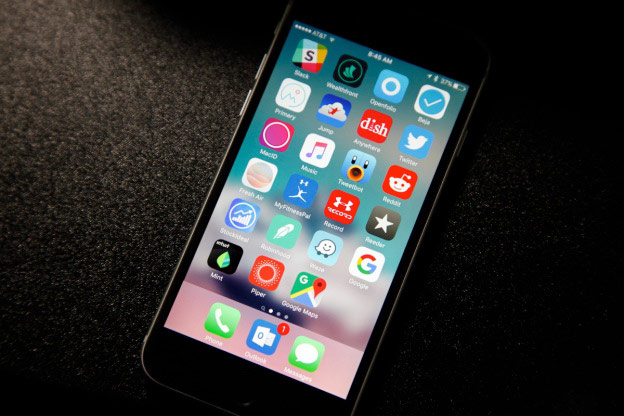
Μπορείτε να βρείτε μια λίστα με εγκατεστημένα προγράμματα, ταξινομημένα ανάλογα με το μέγεθος των δεδομένων που καταλαμβάνουν, στις ρυθμίσεις του λειτουργικού συστήματος. Για να το κάνετε αυτό, ανοίξτε την ενότητα Γενικά και μεταβείτε στο μενού Στατιστικά στοιχεία. Το iOS 9 θα εμφανίσει το μέγεθος των προγραμμάτων που έχετε λάβει και θα σας επιτρέψει να ελευθερώσετε γρήγορα τη μνήμη στη συσκευή σας.
Εκκαθάριση προσωρινής μνήμης εφαρμογών
Τα δεδομένα που είναι αποθηκευμένα σε προγράμματα τρίτων καταναλώνουν τη μνήμη της συσκευής. Σίγουρα τα περισσότερα από τα αρχεία που δημιουργήθηκαν εδώ και πολύ καιρό δεν είναι πλέον χρήσιμα, επομένως μπορούν να διαγραφούν με ασφάλεια.
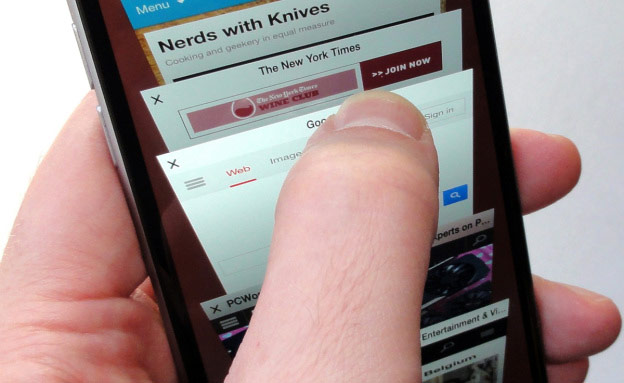
Το πρώτο βήμα για τον καθαρισμό ενός iPhone είναι η διαγραφή των προσωρινών αρχείων Safari. Μπορείτε να διαγράψετε το ιστορικό περιήγησής σας και τα cookie από το Safari μεταβαίνοντας στις Ρυθμίσεις > Safari > Εκκαθάριση ιστορικού και δεδομένων τοποθεσίας. Για να αφαιρέσετε όλες τις αποθηκευμένες πληροφορίες από το πρόγραμμα περιήγησής σας, μεταβείτε στις Ρυθμίσεις > Safari > Πρόσθετα > Δεδομένα τοποθεσίας > Διαγραφή όλων των δεδομένων.
Μπορείτε να κάνετε το ίδιο για Podcast, Μουσική, Κέντρο παιχνιδιών, iMessage και άλλα. Η διαγραφή μεγάλης αλληλογραφίας στο iMessage θα ελευθερώσει χώρο στη μνήμη της συσκευής.
Μπορείτε να αυτοματοποιήσετε τη διαδικασία χρησιμοποιώντας την εφαρμογή. Αυτή είναι μια δωρεάν λύση που έχει σχεδιαστεί για να καθαρίζει τη συσκευή σας iOS από περιττά δεδομένα. Το βοηθητικό πρόγραμμα είναι απλό και απλό στη διαχείριση και αφαιρεί αχρησιμοποίητα καθώς και προσωρινά αρχεία, περιττές εφαρμογές, μουσική και φωτογραφίες, παρέχοντας ταχύτερη λειτουργία της κινητής συσκευής και ελευθερώνοντας χώρο στην εσωτερική μνήμη flash.
Αν τίποτα δεν βοηθάει
Επανεκκινήστε το iPhone σας. Με αυτόν τον τρόπο, όχι μόνο θα επιτύχετε καλύτερη απόδοση, αλλά θα δώσετε στο iOS την ευκαιρία να διαγράψει την προσωρινή μνήμη του συστήματος. Τα δεδομένα αποθηκεύονται στην προσωρινή μνήμη κατά την αναπαραγωγή βίντεο ροής, μουσικής, προβολή φωτογραφιών, εργασία με εφαρμογές.
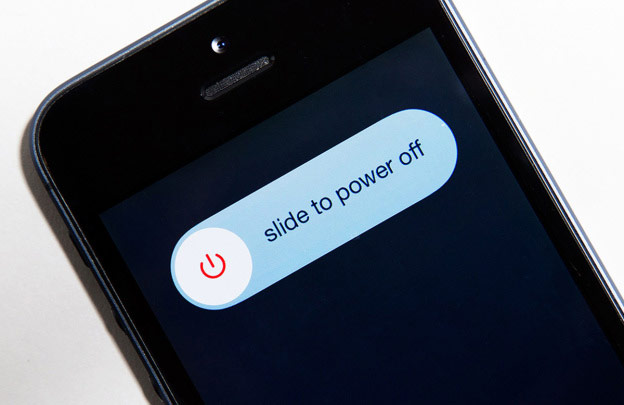
Η λεγόμενη σκληρή επαναφορά θα σας επιτρέψει να διαγράψετε προσωρινά και αποθηκευμένα αρχεία. Για να εκτελέσετε μια σκληρή επαναφορά, πατήστε και κρατήστε πατημένο το κουμπί λειτουργίας και το πλήκτρο Home μέχρι να δείτε το λογότυπο της Apple.
